Utilize o Gerenciador de exibição para trazer um arquivo que contém os dados da estrada.
Tutorial em vídeo
|
|
Clique no botão de seta da imagem para ver como conectar aos dados. As etapas para este procedimento estão listadas abaixo do vídeo. |
Para adicionar os dados em seu mapa
- Clique na

 .
. A janela Conexão de dados é exibida.
Nota: Se você não fez o download dos dados de amostra para este tutorial, assista ao vídeo. - Em Conexões de dados por provedor(no lado esquerdo), clique em Adicionar conexão SHP.
- Clique no ícone de arquivo situado junto ao Arquivo ou pasta de origem (no lado direito).
- Navegue para a pasta onde foi armazenada a amostra de dados e selecione Roads.shp. Clique em Abrir.
- Clique em Conectar para adicionar o arquivo SHP de estradas como uma origem de dados.
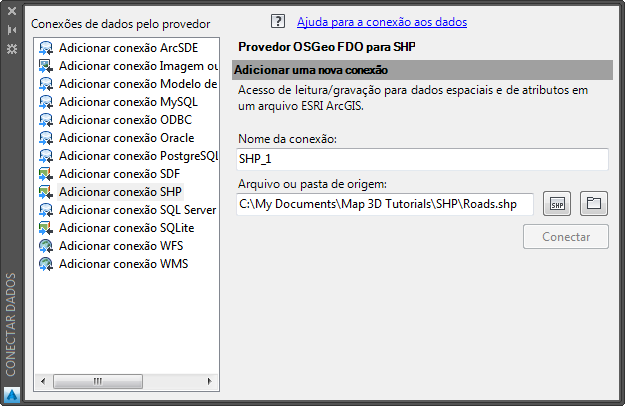
Para adicionar um recurso, primeiro conecte-se à sua origem.
- Na janela Conectar dados, clique em Adicionar ao mapa.
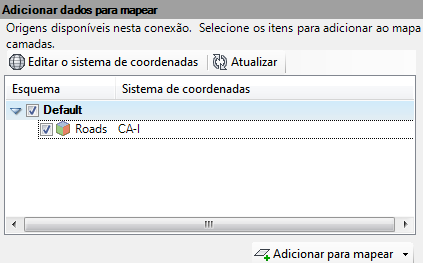
Clique em Adicionar ao mapa para visualizar os dados em seu mapa.
- Feche a janela Conectar dados ao clicar no botão X no topo.
Para prosseguir neste tutorial, vá ao Exercício 3: Estilizar um recurso.